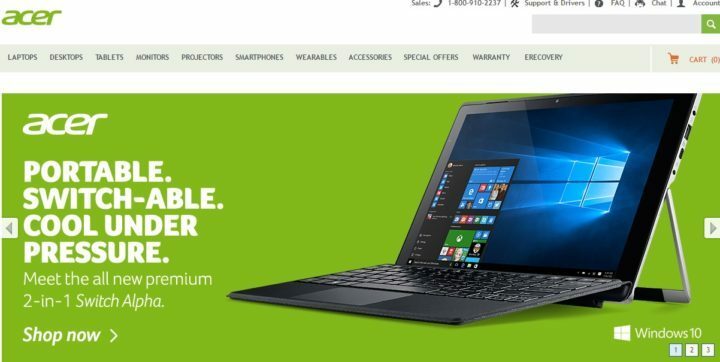- Pod određenim okolnostima može biti potrebno prilagoditi brzinu ventilatora na prijenosnom računalu Acer.
- Za kontrolu brzine ventilatora prijenosnog računala Acer možete koristiti drugačiji softver ili to učiniti ručno iz BIOS-a.
- Jednostavno idite na BIOS izbornik i odaberite odgovarajuću postavku brzine ventilatora.
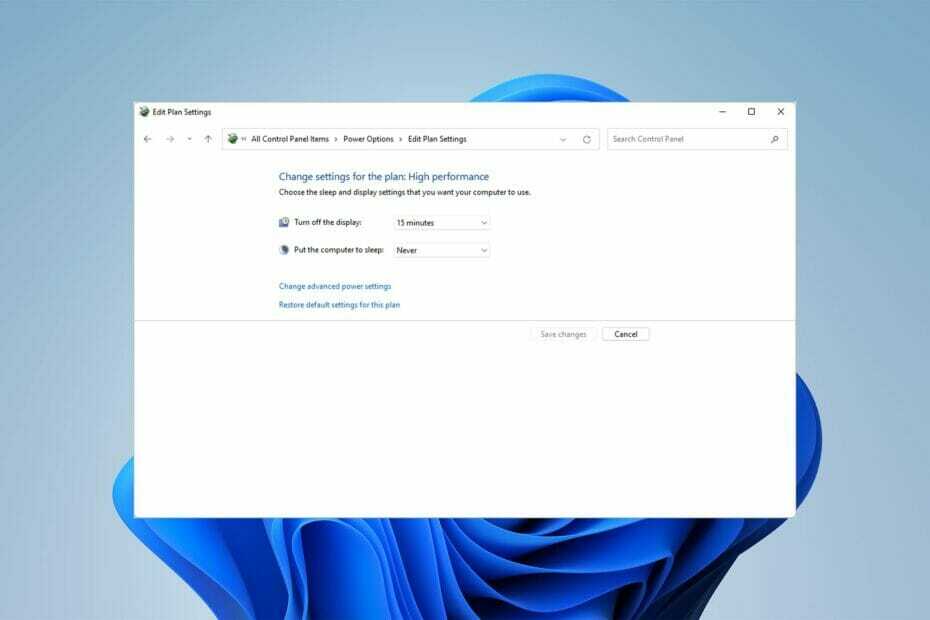
xINSTALIRAJTE KLIKOM NA DATOTEKU ZA PREUZIMANJE
Ovaj softver će popraviti uobičajene računalne pogreške, zaštititi vas od gubitka datoteka, zlonamjernog softvera, kvara hardvera i optimizirati vaše računalo za maksimalnu učinkovitost. Riješite probleme s računalom i uklonite viruse sada u 3 jednostavna koraka:
- Preuzmite alat za popravak računala Restoro koji dolazi s patentiranim tehnologijama (dostupan patent ovdje).
- Klik Započni skeniranje kako biste pronašli probleme sa sustavom Windows koji bi mogli uzrokovati probleme s računalom.
- Klik Popravi sve kako biste riješili probleme koji utječu na sigurnost i performanse vašeg računala
- Restoro je preuzeo 0 čitatelji ovog mjeseca.
Vaše prijenosno računalo Acer koristi ventilator za hlađenje središnje procesorske jedinice (CPU). To sprječava pregrijavanje vašeg prijenosnog računala.
Svaki ventilator CPU-a ima određenu brzinu, mjerenu s RPM (Rounds Per Minute), koju postavlja njegov proizvođač. Međutim, postoje slučajevi kada želite kontrolirati brzinu ventilatora prijenosnog računala Acer.
Ovaj vam članak pokazuje kako to možete postići.
Koja je politika hlađenja sustava?
Politika hlađenja sustava omogućuje vam da odaberete metodu hlađenja koju želite za svoje računalo sa sustavom Windows. Dostupna su dva načina hlađenja.
- Aktivna postavka: Aktivna postavka osigurava najbolje performanse povećanjem brzine ventilatora prijenosnog računala Acer prije usporavanja CPU-a
- Pasivna postavka: pasivna postavka pomaže da ventilator bude tiši kada uvijek radi usporavanjem CPU-a prije povećanja brzine ventilatora prijenosnog računala Acer
Ako želite, pogledajte ovaj članak smanjiti buku ventilatora u sustavu Windows 10.
Prije nego što uđemo u metode, važno je napomenuti da ih možete koristiti za upravljanje i Acer Nitro 5 i Acer Aspire 7, kao i bilo kojim drugim Acer prijenosnim računalom.
Dakle, ako guglate kako kontrolirati brzinu ventilatora Acer Nitro 5 ili Acer Aspire 7, ne tražite dalje.
Što trebam učiniti da kontroliram brzinu ventilatora prijenosnog računala Acer?
1. Promijenite politiku hlađenja sustava
- Prvo kliknite na Početak izbornik, traži Upravljačka ploča, i kliknite na Otvoren.
- Zatim kliknite na Hardver i zvuk i onda Mogućnosti napajanja.
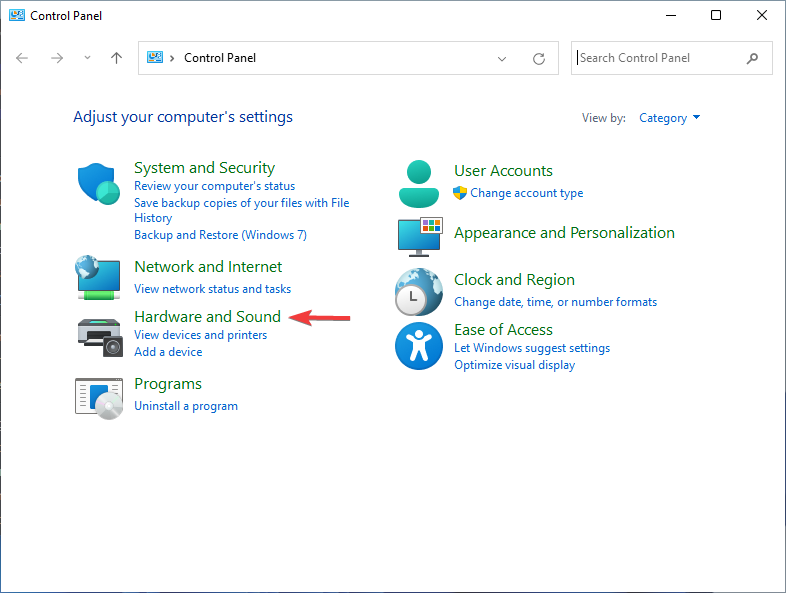
- Kliknite na Promijenite postavke plana.
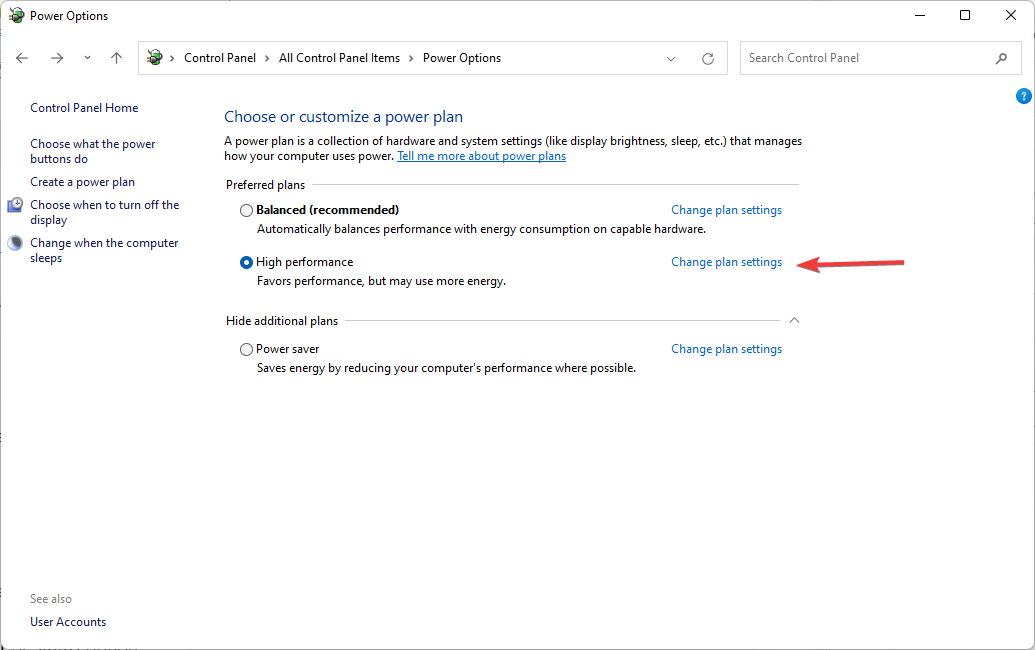
- Zatim kliknite na Promijenite napredne postavke napajanja.
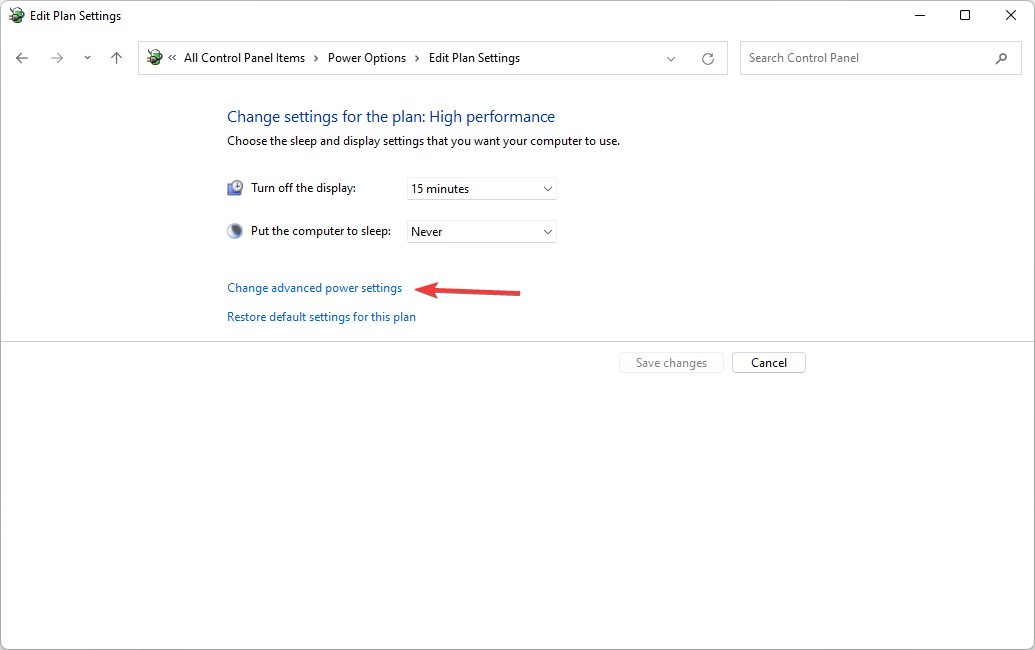
- Nakon toga, ispod Napredne postavke karticu, kliknite na simbol plus ispod Upravljanje napajanjem procesora.
- Odaberite Politika hlađenja sustava iz izbornika. Kliknite strelicu prema dolje ispod Politika hlađenja sustava.
- Na kraju, odaberite Aktivan iz izbornika za povećanje brzine ventilatora CPU-a. Zatim kliknite na u redu dugme
- Vraćanje HP Recovery Managera nije dovršeno: popravite ga u 5 koraka
- 4 rješenja za popravljanje particije rezerviranog sustava koja nije problem sa SSD-om
- HP Envy x360 tipkovnica i miš ne rade [Popravljeno]
- 8 jednostavnih metoda da popravite da touchpad Acer Swift 7 ne radi
- POPRAVAK: PuTTY mrežna pogreška softvera uzrokovala je prekid veze
2. Promijenite postavke BIOS-a
- Pokrenite/Ponovo pokrenite svoje prijenosno računalo Acer.
- Zatim, na temelju proizvođača matične ploče, morat ćete više puta pritisnuti Del, F2, F10, i F12 tipke za učitavanje BIOS Jelovnik.
- Pomoću tipki sa strelicama prijeđite na Monitor iliStatus opcija.
- Dalje, otvori Kontrola brzine ventilatora zatim odaberite Postavka kontrole ventilatora.
- Odaberite ventilator kojem želite promijeniti brzinu, a zatim odaberite željenu brzinu s popisa. Pritisnite Unesi i spremite postavke.
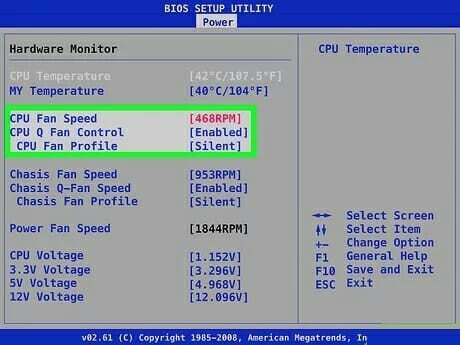
3. Koristite softver za upravljanje ventilatorom Acer
Korištenje softvera za kontrolu ventilatora Acer pomaže vam kontrolirati brzinu ventilatora prijenosnog računala Acer unutar vašeg Windows okruženja.
Savjet stručnjaka: Neki problemi s računalom teško se rješavaju, posebno kada su u pitanju oštećena spremišta ili nedostajuće Windows datoteke. Ako imate problema s ispravljanjem pogreške, vaš sustav je možda djelomično pokvaren. Preporučujemo da instalirate Restoro, alat koji će skenirati vaš stroj i utvrditi u čemu je greška.
Kliknite ovdje za preuzimanje i početak popravljanja.
Međutim, njegova je učinkovitost ograničena vašim firmverom. Za kontrolu brzine ventilatora na prijenosnom računalu Acer Nitro možete koristiti NitroSense.
Softver NitroSense omogućuje vam provjeru temperature vašeg CPU-a i GPU-a. Također možete prilagoditi brzinu ventilatora i postavke plana napajanja.
Za kontrolu brzine ventilatora na prijenosnom računalu Acer Aspire 7 možete koristiti Acer brzi pristup.
To je softverski alat koji je razvio Acer koji vam omogućuje kontrolu različitih postavki, kao što je brzina ventilatora prijenosnog računala, iz vašeg Windows okruženja.
Kako postaviti ventilator CPU-a da radi cijelo vrijeme?
- Pokrenite ili ponovno pokrenite prijenosno računalo Acer.
- Na temelju proizvođača vaše matične ploče, morat ćete više puta pritisnuti Del, F2, F10, i F12 tipke za učitavanje BIOS Jelovnik.
- Naći Postavke ventilatora opcija. Najvjerojatnije je ispod Monitor hardvera ili H/W monitor Jelovnik.
- Odaberi Pametni ventilator opciju i promijenite je u onemogućeno. Tako će vaš ventilator raditi punom brzinom cijelo vrijeme. Da biste smanjili brzinu, trebate smanjiti napon pomoću Napon ventilatora procesora postavljanje.
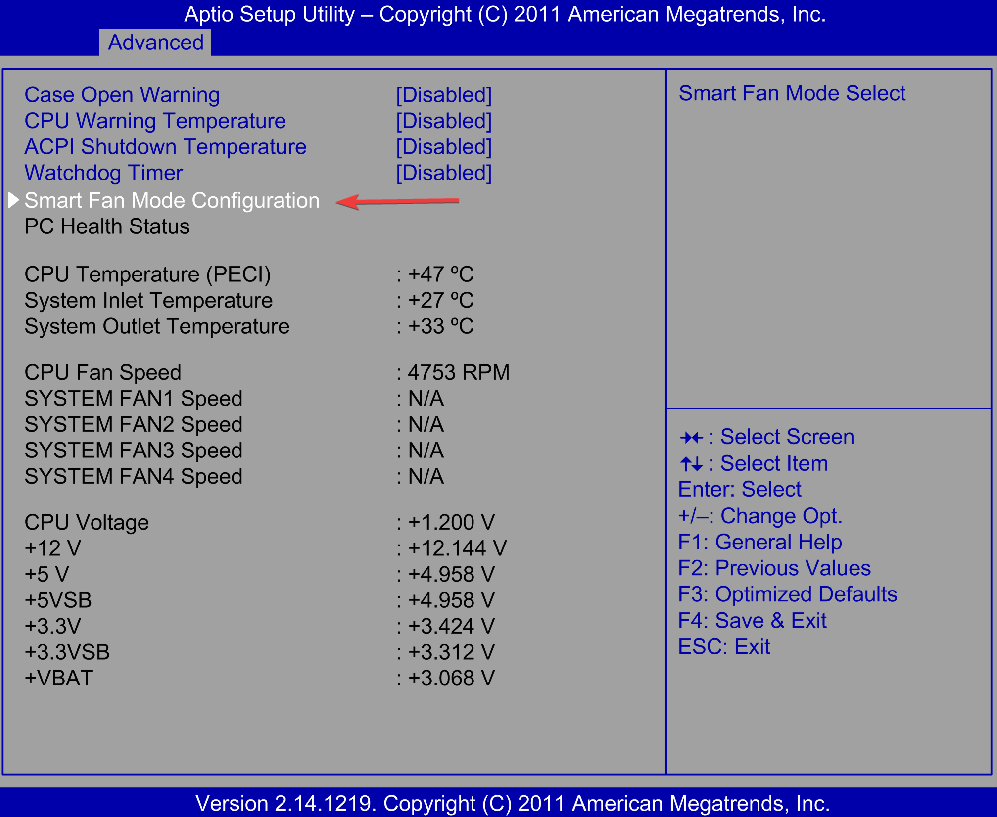
- Odaberite Spremi postavke i izađi. Ovo će ponovno pokrenuti prijenosno računalo, a ventilator će nakon toga stalno raditi.
Brzina ventilatora se obično postavlja pomoću Smart Fan Control i automatski prilagođava brzinu ventilatora na temelju temperature CPU-a.
To smanjuje buku računala, ali povećava vjerojatnost da će se zagrijati. Postavljanje željene brzine ventilatora iz BIOS-a daleko je najpouzdaniji način kontrole brzine ventilatora prijenosnog računala Acer.
Iako vam softver kao što je SpeedFan može pomoći da dobijete veću kontrolu nad prijenosnim računalom Acer, oni su ograničeni postavkama vašeg firmvera.
Ako tvoj CPU ventilator se ne vrti, pogledajte ovaj članak.
Javite nam jeste li mogli kontrolirati brzinu ventilatora na svom Acer prijenosnom računalu u odjeljku za komentare u nastavku.
 Još uvijek imate problema?Popravite ih ovim alatom:
Još uvijek imate problema?Popravite ih ovim alatom:
- Preuzmite ovaj alat za popravak računala ocijenjeno Sjajno na TrustPilot.com (preuzimanje počinje na ovoj stranici).
- Klik Započni skeniranje kako biste pronašli probleme sa sustavom Windows koji bi mogli uzrokovati probleme s računalom.
- Klik Popravi sve za rješavanje problema s patentiranim tehnologijama (Ekskluzivni popust za naše čitatelje).
Restoro je preuzeo 0 čitatelji ovog mjeseca.